
Sommario:
- Autore John Day [email protected].
- Public 2024-01-30 10:02.
- Ultima modifica 2025-01-23 14:49.
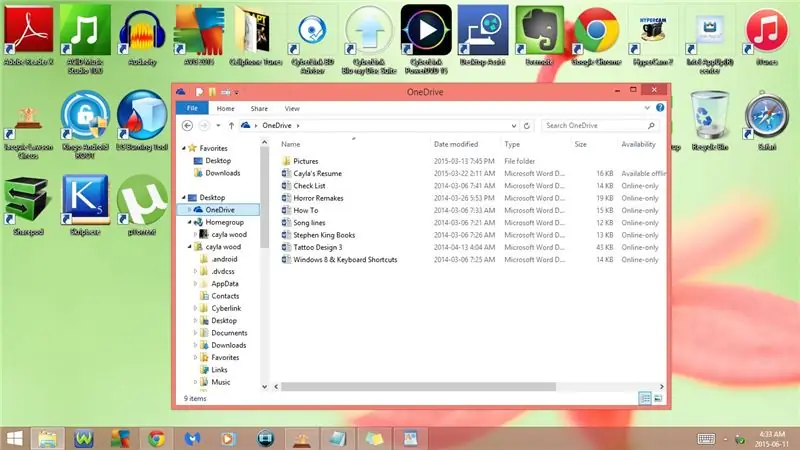

Questo Instructable ti mostrerà alcune cose che probabilmente non sapevi sul cestino
Per favore iscriviti al mio canale
Grazie:)
Passaggio 1: non è solo per eliminare cose
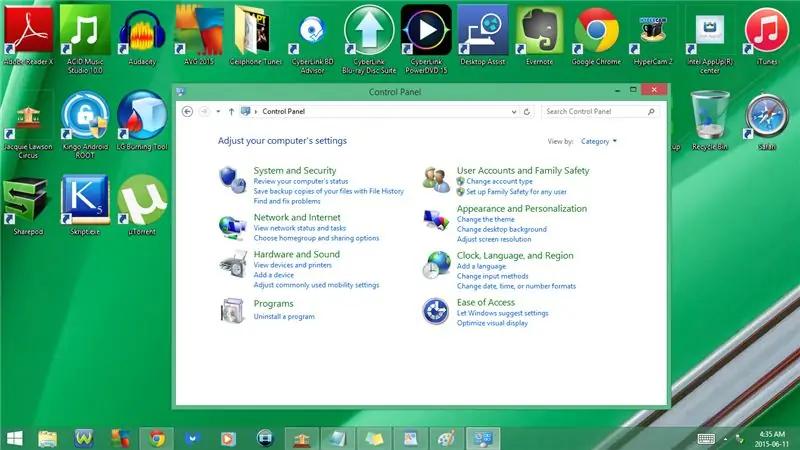
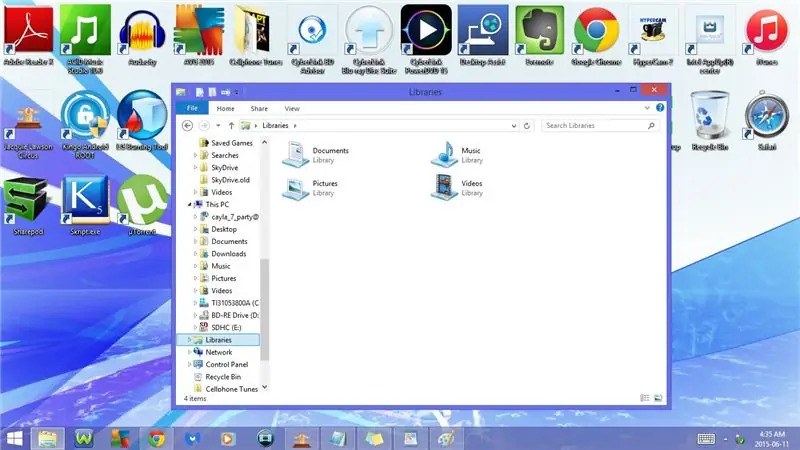
Puoi effettivamente accedere a tutti i file e le cartelle sul tuo computer dal cestino
Passaggio 2: scorciatoie da tastiera: parte 1
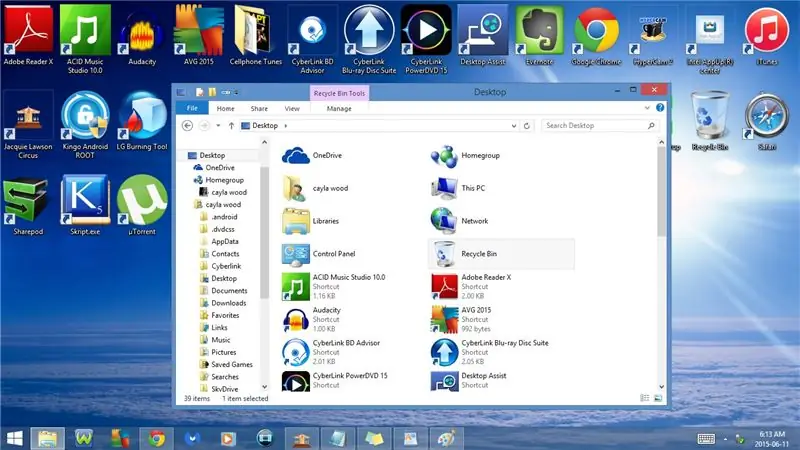
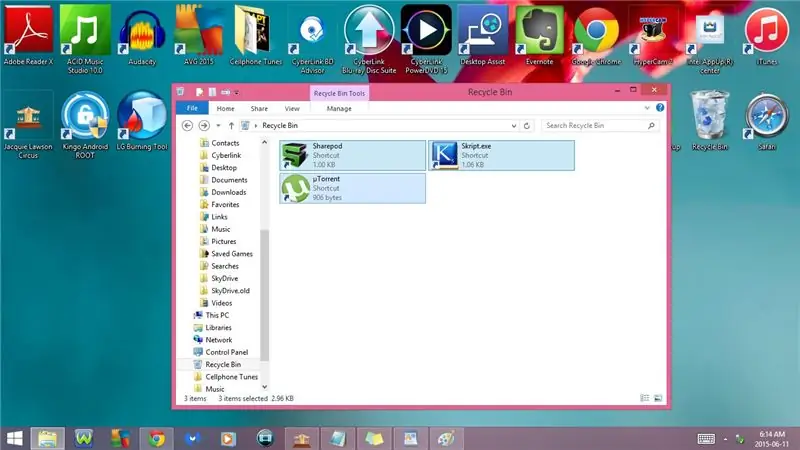
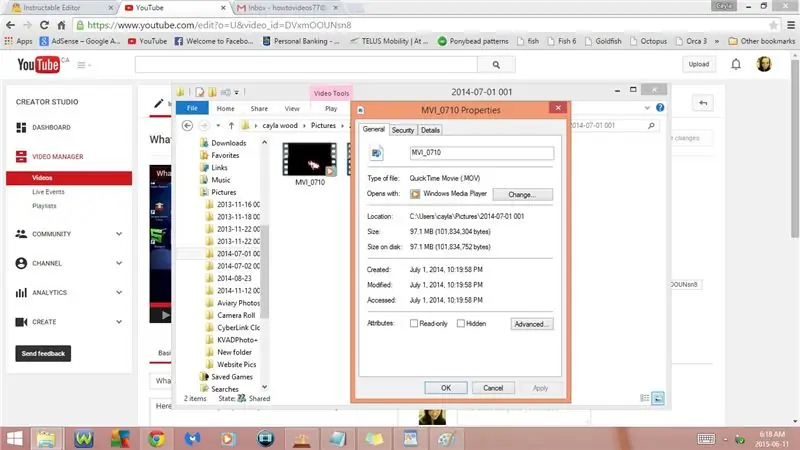
1. F5 o Fn + F5
ricaricare
2. Alt + Freccia su
Fino al desktop
- Questo aprirà la cartella del desktop
3. Alt + Freccia Sinistra
Di ritorno
4. Alt + Freccia destra
Inoltrare
5. Ctrl + A
Seleziona tutto
- Questo evidenzierà tutto in una volta nel cestino
- È utile quando si tenta di eliminare molti file contemporaneamente
6. Ctrl + X
Tagliare
7. Ctrl + V
Impasto
8. Ctrl + Invio
Proprietà
un generale
- Tipo di file:
- Si apre con:
- Posizione:
- Taglia:
- Spazio sul disco:
- Creato:
- Modificato:
- Accesso:
- Attributi:
- Cambia programma con cui si apre
- Avanzate
Passaggio 3: scorciatoie da tastiera: parte 2
b) Sicurezza
c) Dettagli
Descrizione
- Titolo
- Sottotitolo
- Valutazione
- Tag
- Commenti
video
- Lunghezza
- Larghezza telaio
- Altezza telaio
- Velocità dati
- Bitrate totale
- Frequenza dei fotogrammi
Audio
- Velocità in bit
- Canali
- Frequenza di campionamento audio
Media
- Artisti partecipanti
- Anno
- Genere
Passaggio 4: scorciatoie da tastiera: parte 3
Origine
- Registi
- Produttori
- Scrittori
- Editori
- Fornitore di contenuti
- Media creati
- Codificato da
- URL dell'autore
- URL promozione
- Diritto d'autore
Contenuto
- Valutazione dei genitori
- Motivo della valutazione dei genitori
- Compositori
- Conduttori
- Periodo
- Stato d'animo
- Parte del set
- Tasto iniziale
- Battiti al minuto
- Protetto
Passaggio 5: scorciatoie da tastiera: parte 4
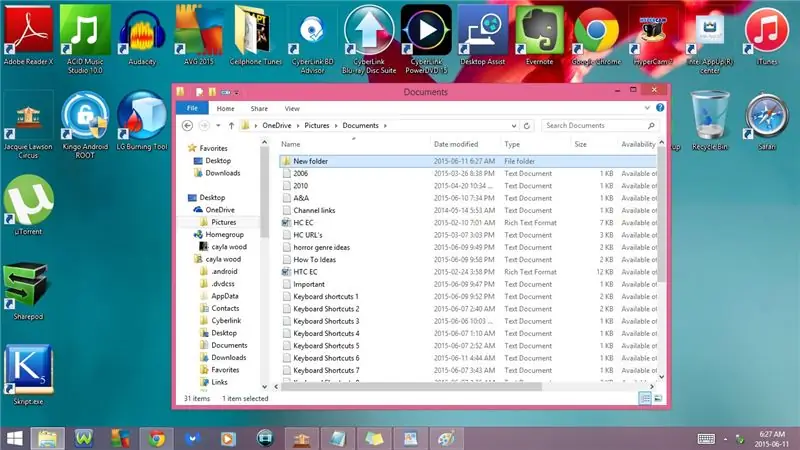
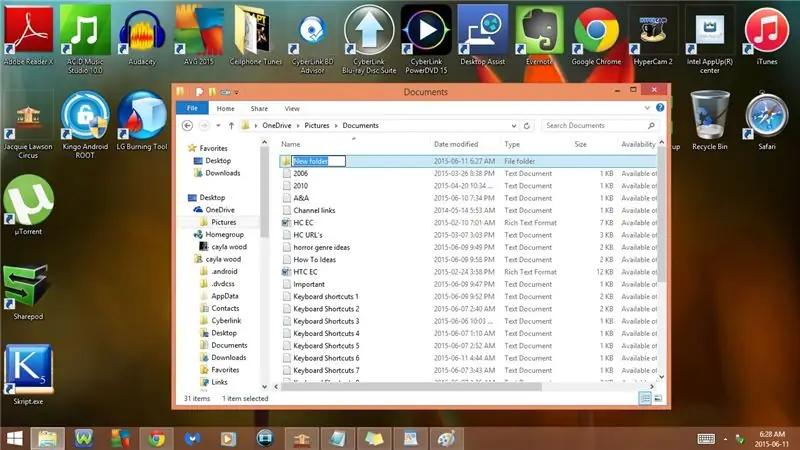
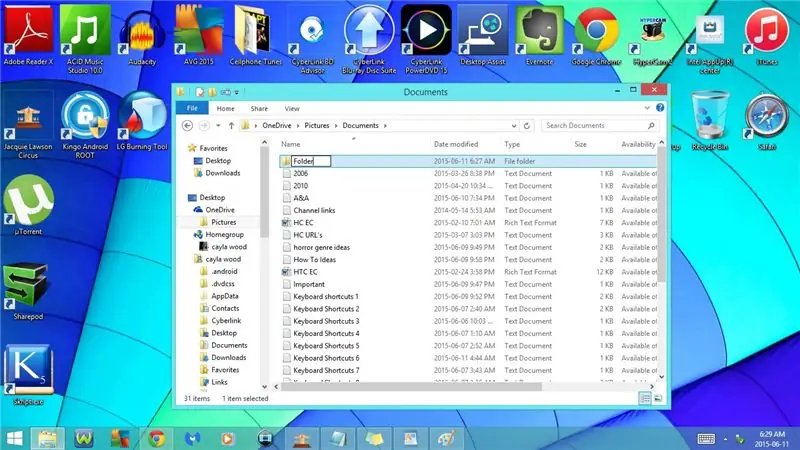
File
- Nome
- Tipo di elemento
- Percorso cartella
- Taglia
- Data di creazione
- Data modificata
- Attributi
- Disponibilità
- Stato offline
- Condiviso con
- Proprietario
- Computer
- I dettagli possono variare a seconda del file selezionato
9. Ctrl + Maiusc + N
Crea una nuova cartella
10. F2 o Fn + F2
Rinominare
- Premi il tasto backspace o canc e digita il nuovo nome
11. Ctrl + D
Elimina
12. Del
Elimina
13. Alt + P
Apri/chiudi il riquadro di anteprima
- Questo ti permette di visualizzare in anteprima le tue note nel cestino
14. Alt + Maiusc + P
Apri/chiudi il riquadro dei dettagli
- Mostra i dettagli sul file che hai selezionato
- Data presa:
- Tag:
- Valutazione:
- Dimensioni:
Passaggio 6: scorciatoie da tastiera: parte 5
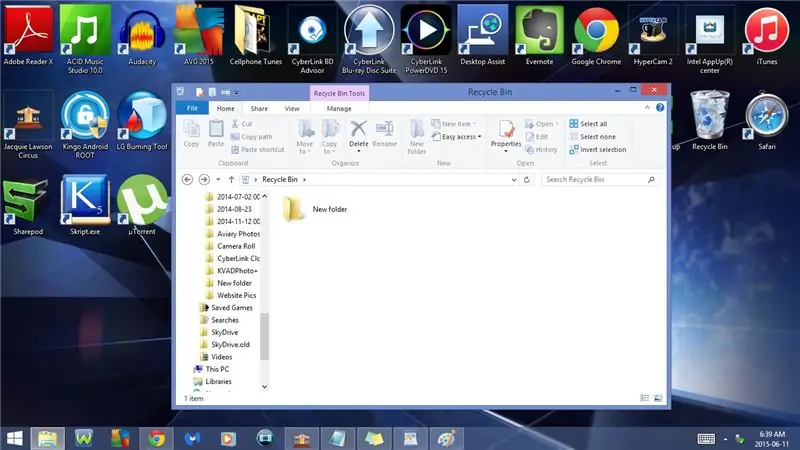
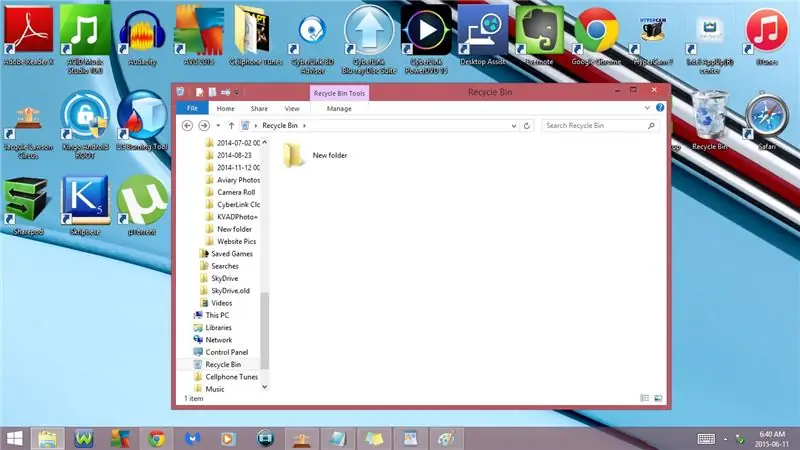
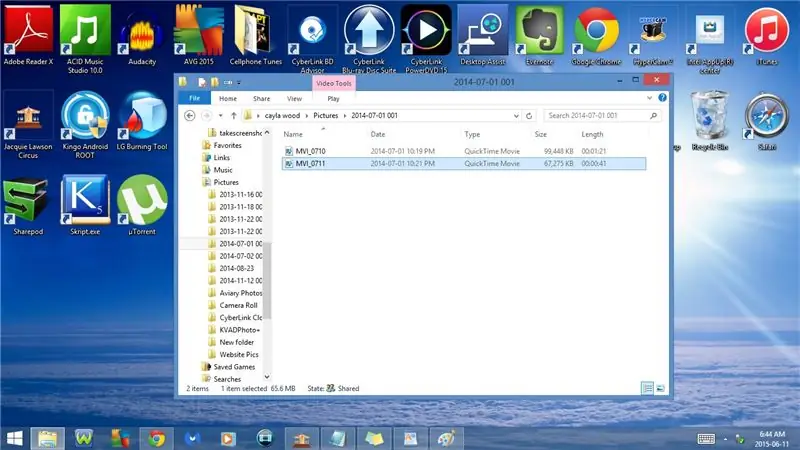
- Taglia:
- Titolo:
- Autori:
- Commenti:
- Disponibilità:
- Creatore di fotocamere
- Modello di fotocamera
- Soggetto:
- Data di creazione:
- Data modificata:
- I dettagli possono variare a seconda del file selezionato
15. Ctrl + F1
Mostra/riduci a icona la barra multifunzione
- File
- Casa
- Condividere
- Visualizzazione
- Maneggio
16. Ctrl + Maiusc + 6
Passa alla visualizzazione delle informazioni
- Nome del file
- Data presa
- Tipo di file
- Taglia
- Lunghezza
17. Ctrl + Maiusc + 2
Passa alla visualizzazione in miniatura grande
18. Ctrl + N
Consigliato:
Cestino del sorter - Rileva e ordina il cestino: 9 passaggi

Cestino del sorter - Rileva e ordina i tuoi rifiuti: hai mai visto qualcuno che non ricicla o lo fa in modo negativo? Hai mai desiderato una macchina che riciclasse per te? Continua a leggere il nostro progetto, non te ne pentirai! Sorter bin è un progetto con una chiara motivazione di aiuto
Tutto quello che devi sapere su un relè: 6 passaggi (con immagini)

Tutto quello che devi sapere su un relè: che cos'è un relè? Un relè è un interruttore ad azionamento elettrico. Molti relè utilizzano un elettromagnete per azionare meccanicamente un interruttore, ma vengono utilizzati anche altri principi di funzionamento, come i relè a stato solido. I relè vengono utilizzati dove è necessario controllare
Tutto quello che devi sapere sui LED: 7 passaggi (con immagini)

Tutto quello che devi sapere sui LED: un diodo a emissione luminosa è un dispositivo elettronico che emette luce quando viene attraversato da corrente. I LED sono componenti elettronici piccoli, estremamente efficienti, luminosi ed economici. La gente pensa che i LED siano solo comuni componenti che emettono luce e tendere
Tutto quello che devi sapere sull'elettronica per principianti: 12 passaggi
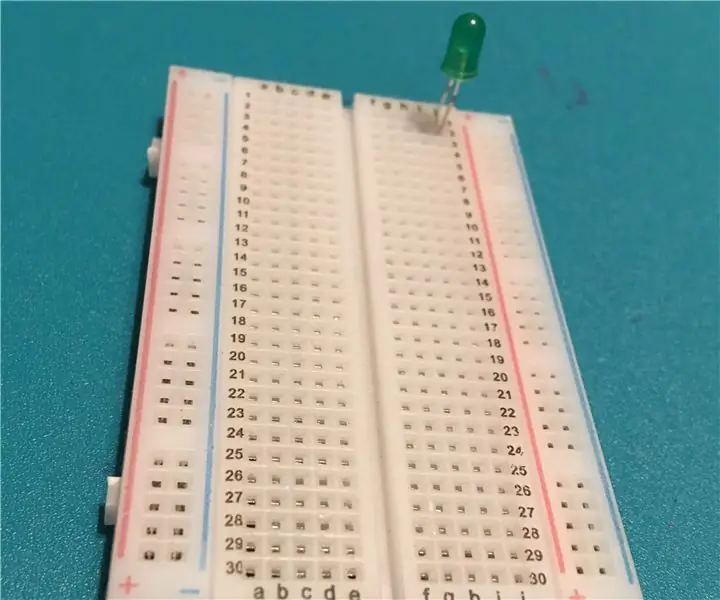
Tutto quello che devi sapere sull'elettronica per principianti: Ciao di nuovo. In questo Instructable tratteremo un argomento molto ampio: tutto. So che può sembrare impossibile, ma se ci pensi, tutto il nostro mondo è controllato da circuiti elettronici, dalla gestione dell'acqua alla produzione del caffè a
Come nascondere i file che non vuoi che gli altri vedano o leggano: 7 passaggi

Come nascondere i file che non vuoi che gli altri vedano o leggano.: Questo Instructable ti mostra come cambiare il formato di un file per renderlo inutile a meno che tu non sappia quale tipo di file era originariamente. Ad esempio cambiando un mpeg (file filmato) in un txt/doc (testo/documento) in modo da non poterlo riprodurre figuriamoci vedere le informazioni
